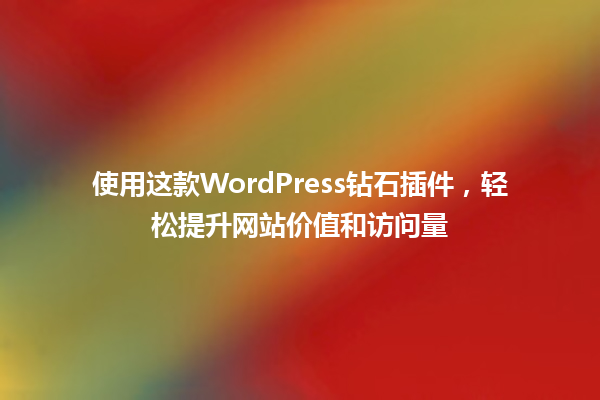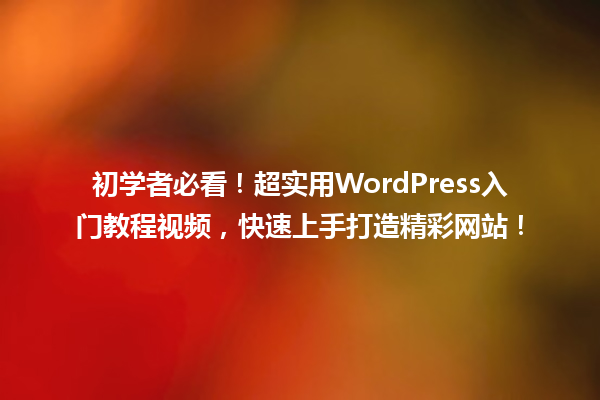在现代网页设计中,自适应布局(Responsive Design)已成为一种趋势。自适应布局可以确保你的网站在不同设备(如手机、平板和电脑)上都能有良好的展示效果。本文将为你提供详细的wordpress自适应布局教程,帮助你轻松实现这一目标。
什么是自适应布局?
自适应布局是指根据用户的设备特点自动调整网站呈现方式的设计方法。它通过流式布局、弹性图像和CSS媒体查询等技术,使得网页能够在不同屏幕尺寸下流畅显示。
为什么选择wordpress?

WordPress是全球最受欢迎的内容管理系统(CMS),利用其庞大的主题和插件生态系统,你可以轻松地创建一个具备自适应布局的网站。无论你是个人博客还是企业官网,WordPress都能满足你的需求。
准备工作
在开始之前,确保你已经拥有一个安装好的WordPress网站,并且可以登录到后台。以下是一些初步准备工作:

自适应布局的实现步骤
第一步:选择响应式主题
在WordPress后台,进入”外观” > “主题” 菜单,搜索并选择一个乘支持自适应布局的主题。一般来说,现代主题不论是免费主题还是付费主题,都较为关注自适应设计。
第二步:调整页面设置
“`css
img {
max-width: 100%;
height: auto;
}
“`
第三步:使用媒体查询
如果你熟悉CSS,可以通过使用媒体查询进行更深入的自定义。通过设置不同的CSS规则来针对不同的设备进行调整。
“`css
@media (max-width: 768px) {
body {
background-color: lightblue;
}
.container {
padding: 10px;
}
}
“`
第四步:测试自适应效果
创建完自适应布局后,请务必在不同设备上客户端预览和测试。你可以在桌面浏览器中启用开发者工具,以模拟各种设备,看看你的网页显示效果是否符合预期。
第五步:优化加载速度
自适应布局除了视觉效果外,还需注意网页的加载速度。确保使用高效的图像格式(如JPEG和WebP),并利用插件如WP Super Cache或W3 Total Cache来提高网站性能。
最后的提示
实现自适应布局是一个持续的过程,随着设备和技术的变化,你可能需要定期调整。这些操作将确保你在各类设备上的用户体验良好,从而提高网站的访客留存率和互动率。
与此关注,WordPress生态系统中有很多实用的资源和社区支持。不断学习和实践,你会愈加掌握这项重要技能。
希望这篇wordpress自适应布局教程能帮助到你,祝你的网站成功实现自适应布局!
本文标题:wordpress自适应布局教程-如何让wordpress网站实现自适应布局
网址:https://www.2090ai.com/2024/11/27/tutorial/8697.html
本站所有文章由wordpress极光ai post插件通过chatgpt写作修改后发布,并不代表本站的观点;如果无意间侵犯了你的权益,请联系我们进行删除处理。
如需转载,请务必注明文章来源和链接,谢谢您的支持与鼓励!